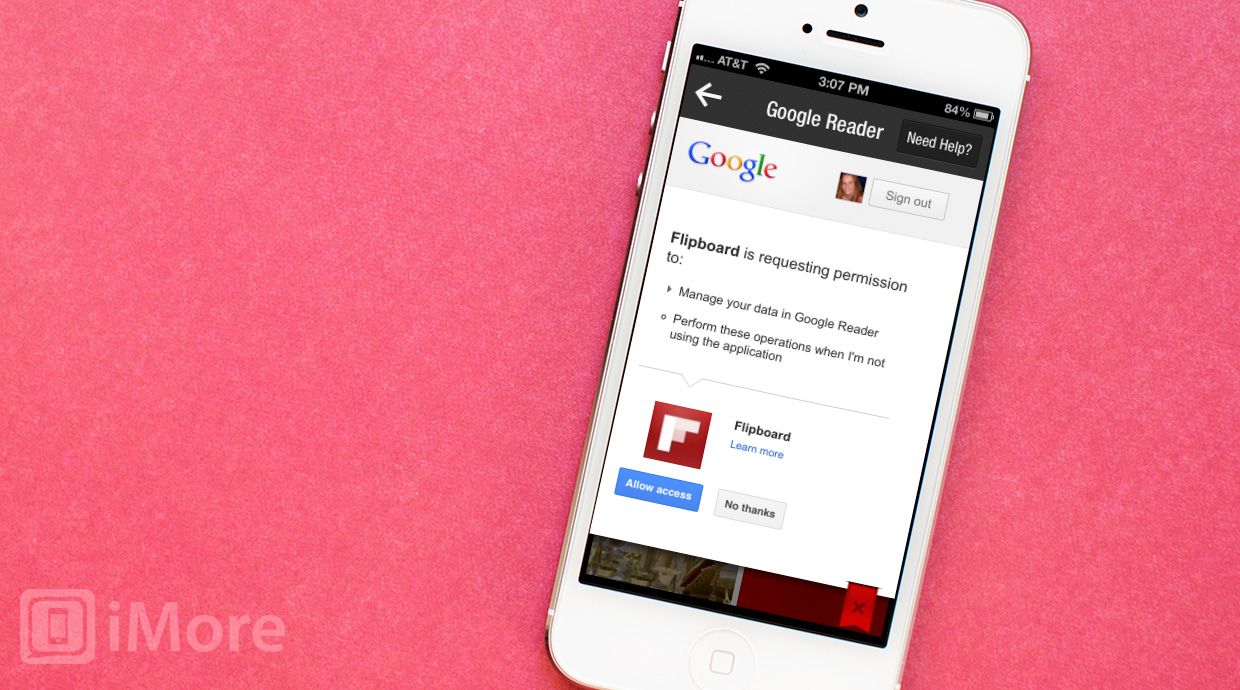
Google вчера удивил всех нас новостью о том, что Google Reader становится консервированным этим летом. Это означает, что если вы используете Google Reader для своих новостных RSS-каналов, вам нужно будет экспортировать свои фиды в новый сервис, прежде чем он отключится.
К счастью, если у вас есть iPhone или iPad, задача должна быть довольно простой. Вот несколько вариантов переноса ваших RSS-каналов в новый сервис.
Как экспортировать ваши RSS-каналы из Google Reader
- Сначала вам нужно войти в свою учетную запись Google через страницу Google Takeout — ссылка
- Нажми на Создать архив вариант к низу.
![]()
- Google начнет архивировать копию ваших настроек в вашей учетной записи Google. Это может занять некоторое время.
![]()
- Как только это будет сделано, нажмите на Кнопка загрузки.
![]()
- Разархивируйте файл и перейдите к emailname-takeout> Читатель> subscription.xml.
![]()
- Спасти subscriptions.xml файл в легкодоступном месте, например на рабочем столе.
- Перейдите к части импорта.
Как импортировать ваши RSS-каналы из Google Reader
Все приложения RSS на рабочем столе немного различаются, но в основном в настройках или в меню должна быть кнопка импорта.
- Запустите настольный RSS-клиент, который вы выбрали.
- Найди Импортировать вариант.
- Перейдите к месту, где вы сохранили subscriptions.xml файл, который мы сохранили в разделе экспорта.
- Выберите его, и клиент должен автоматически импортировать все ваши каналы.
Как импортировать ваши каналы Google Reader на Flipboard для iPhone и iPad
Flipboard — одно из самых популярных RSS-приложений для iPhone и iPad. Он не только имеет красивый интерфейс, но и имеет встроенную поддержку Google Reader. Это означает, что как только вы импортируете свои каналы Google Reader, все готово. Лучший из всех Flipboard бесплатно.
- Бесплатно — Скачать сейчас
- Запустите Приложение Flipboard с главного экрана вашего iPhone или iPad.
- Создайте бесплатную учетную запись Flipboard, если у вас ее еще нет.
- Нажмите Значок поиска.
- Теперь вы увидите экран, который позволяет вам искать каналы и темы или связывать аккаунты. Нажмите на Google Reader вариант.
- Теперь войдите в свою учетную запись Google Reader и авторизуйте Flipboard.
- Flipboard автоматически импортирует все ваши RSS-каналы Google Reader. Это все, что вам нужно сделать. В дальнейшем вы можете просто добавить новые каналы в свою учетную запись Flipboard вместо Google Reader.
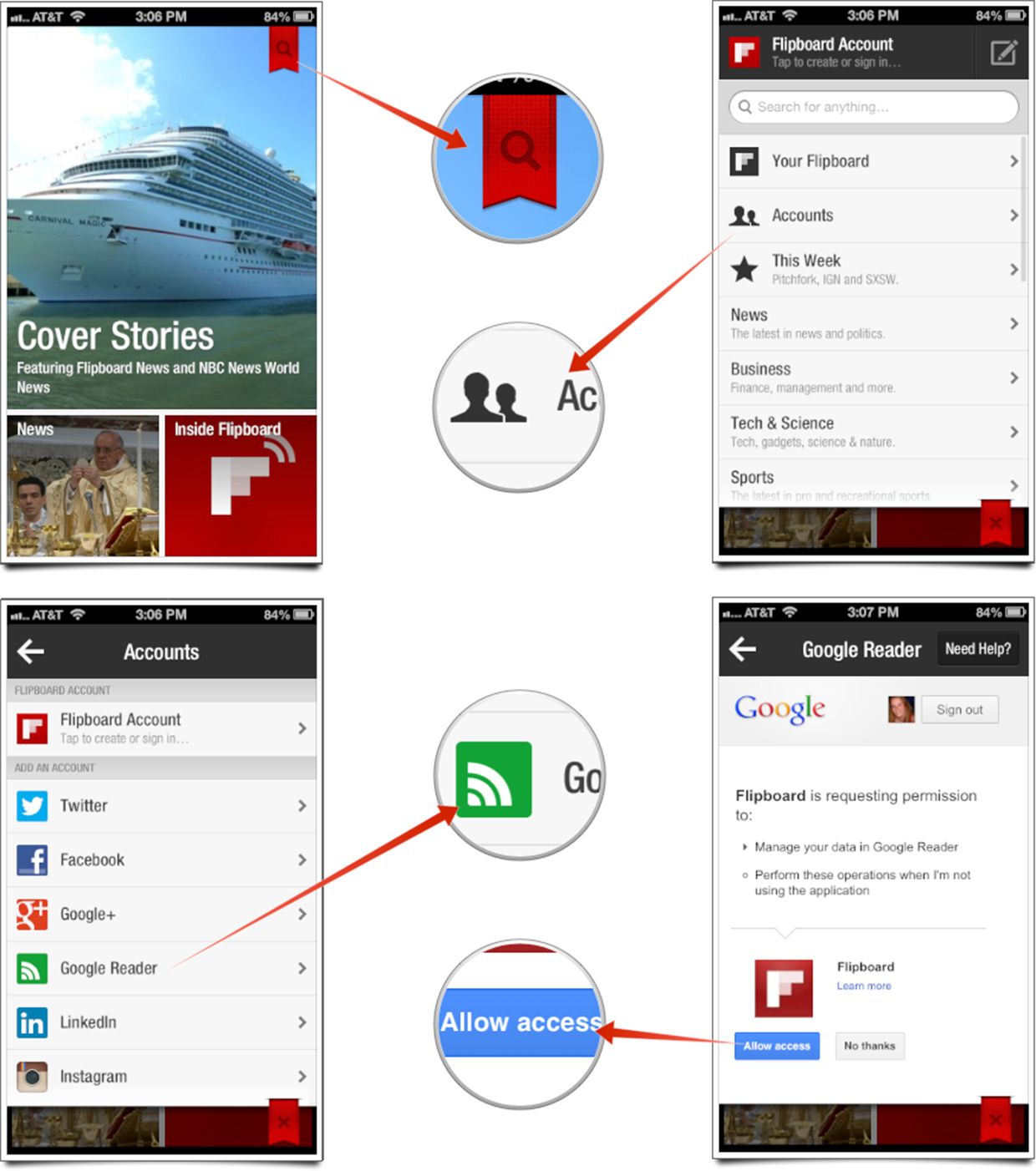
Другие предложения RSS-приложений
В App Store доступно множество приложений для подачи RSS. Если вы просто хотите сделать перерыв и импортировать свои каналы снова или хотите найти настольный клиент с подключенным мобильным клиентом, вот некоторые приложения RSS для iOS и Mac, которые не зависят от Google Reader.
- Reeder для Mac — $ 4.99 — Загрузить сейчас
- Reeder для iPhone — $ 2.99 — Загрузить сейчас
- Reeder для iPad — $ 4.99 — Загрузить сейчас
- NewsRack для Mac — $ 7.99 — Загрузить сейчас
- NewsRack для iOS — $ 4.99 — Загрузить сейчас
- Feed Wranger для iOS — Бесплатно (требуется подписка) — Загрузить сейчас
Это лишь некоторые из наших рекомендаций, но, конечно, их гораздо больше как в iOS App Store, так и в Mac App Store. Дайте нам знать ваши предложения в комментариях!
Оцените статью!
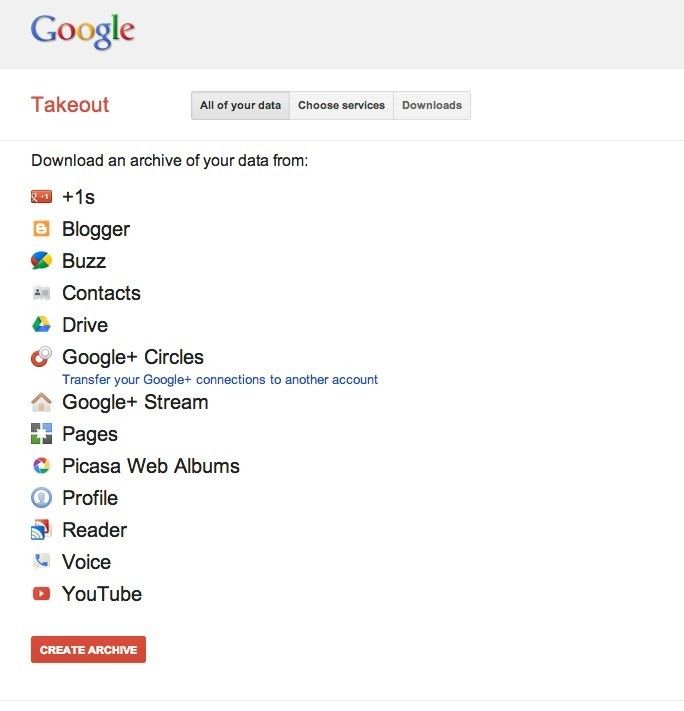
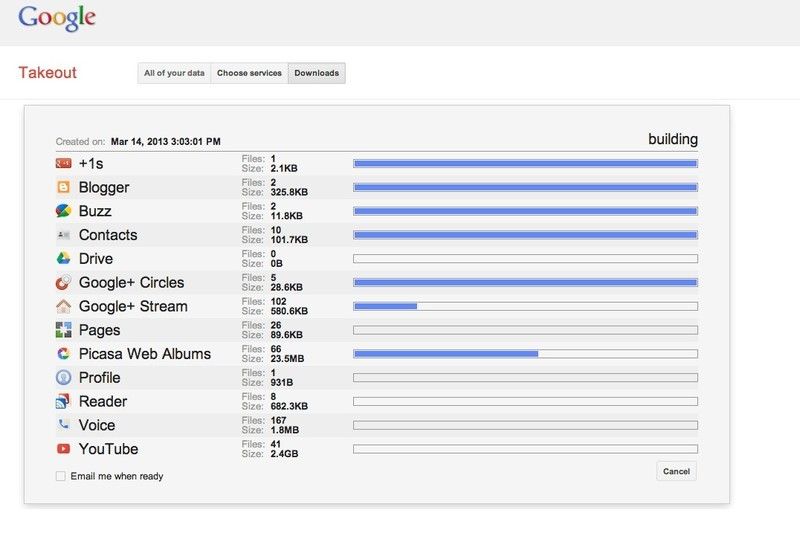



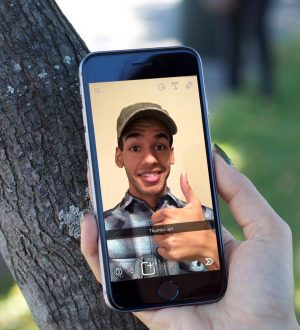
![Как исправить Apple iPhone XS Max Bluetooth, который продолжает отключаться после установки обновления iOS 12.1.4 [Руководство по устранению неполадок]](https://appleb.ru/wp-content/uploads/2020/04/kak-ispravit-apple-iphone-xs-max-bluetooth-kotoryj_1-300x330.jpg)
Отправляя сообщение, Вы разрешаете сбор и обработку персональных данных. Политика конфиденциальности.